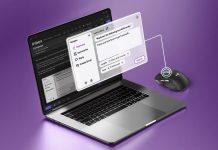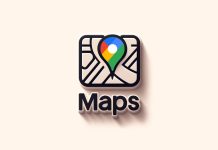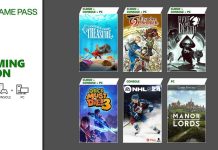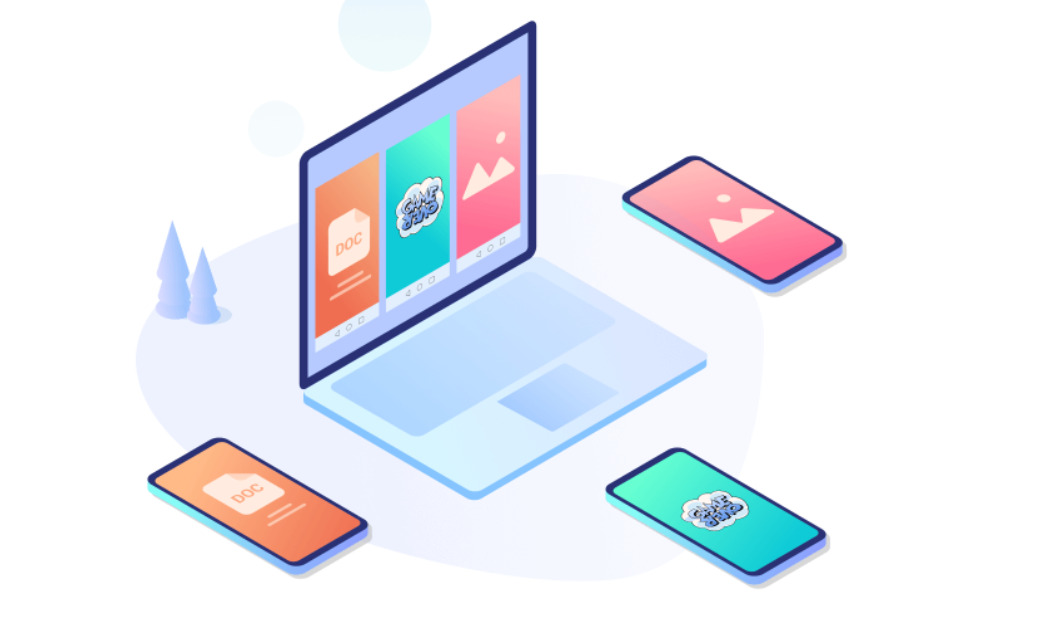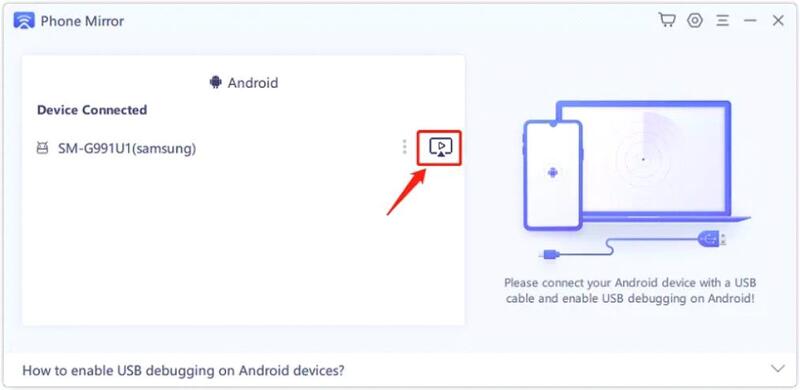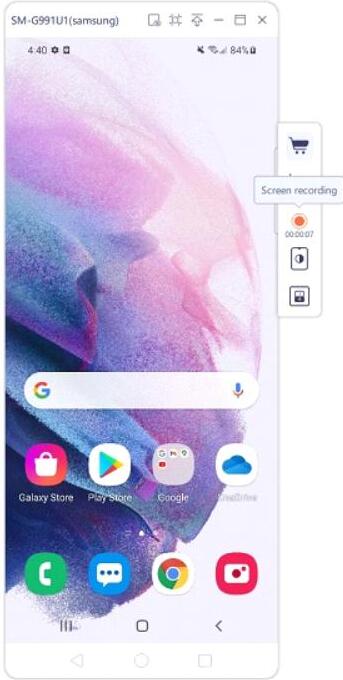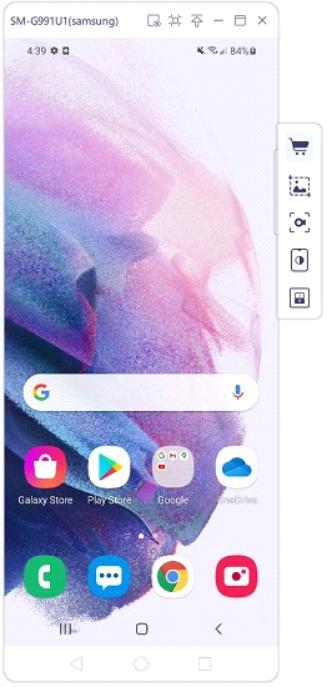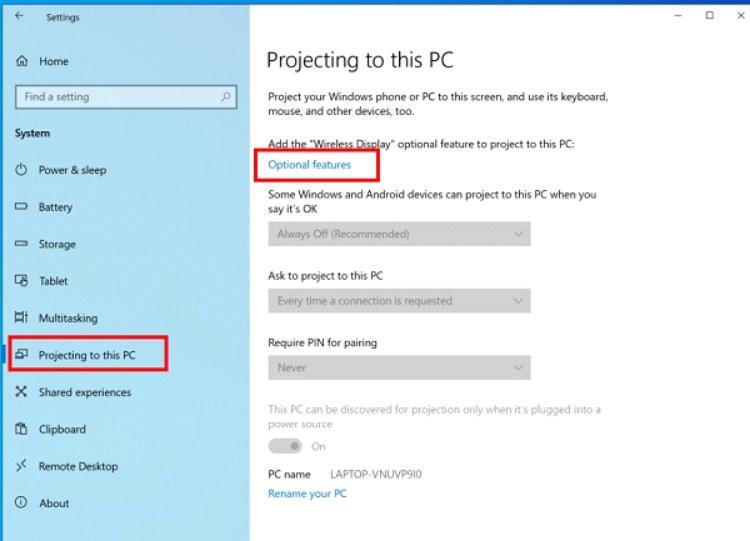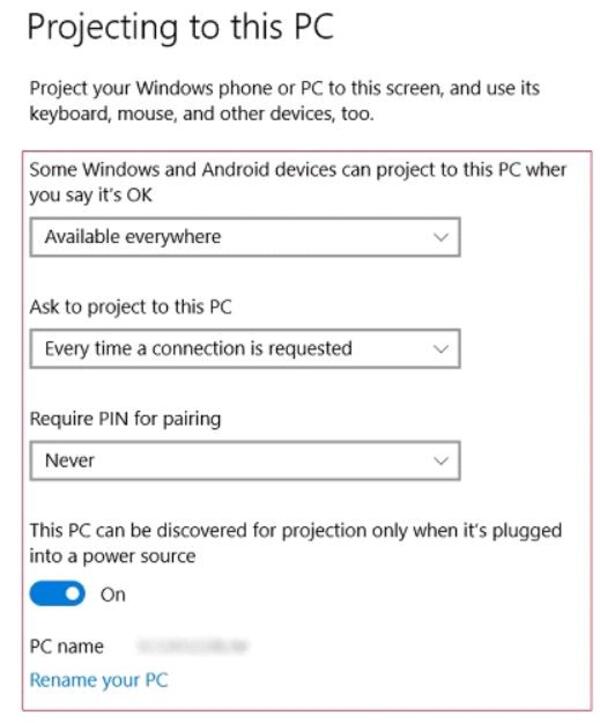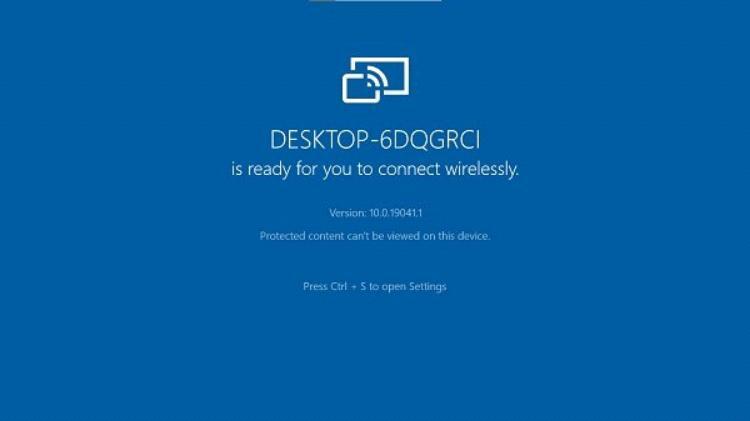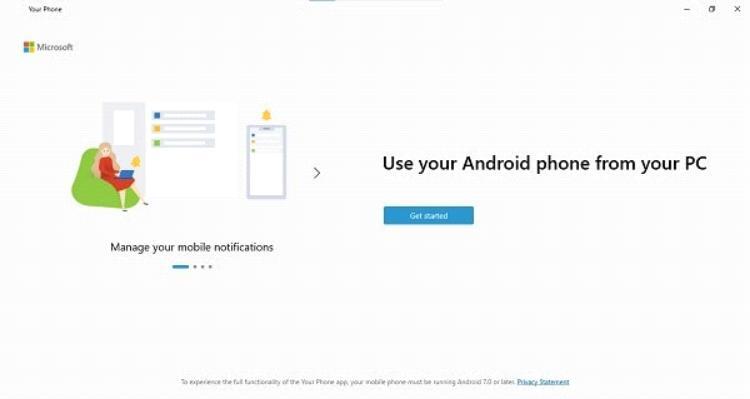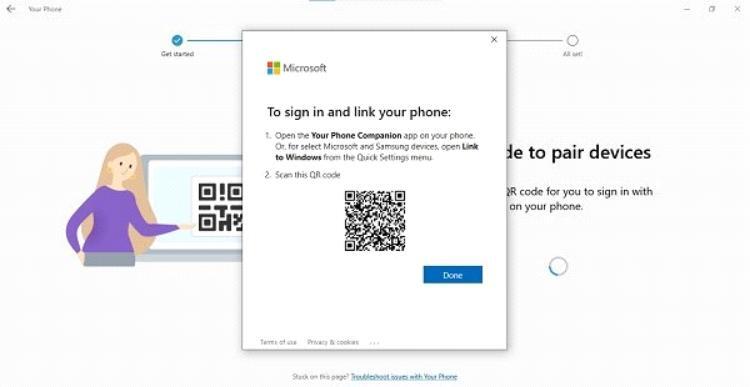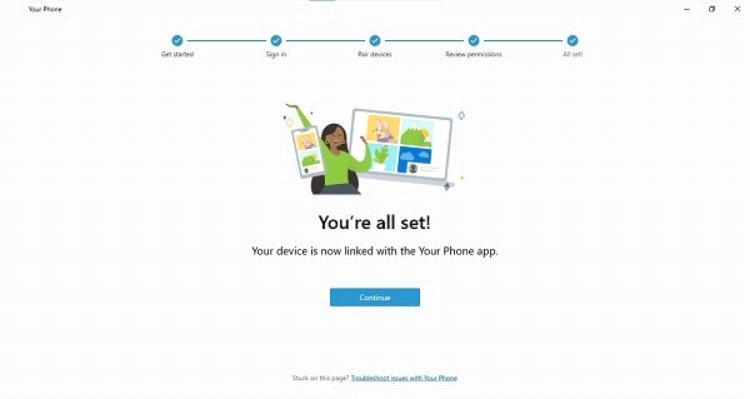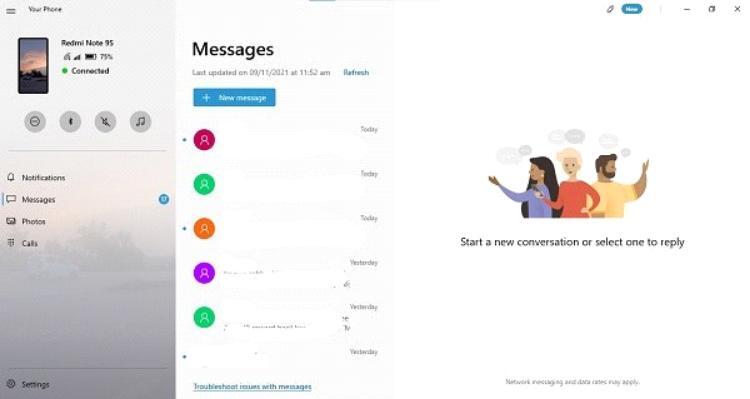Lo smartphone ha rivoluzionato la nostra esistenza, grazie a questo piccolo oggetto tecnologico siamo in grado di compiere qualsiasi tipo di operazione, sia sociale che lavorativa. Tuttavia, le dimensioni ridotte dello schermo, in taluni casi, possono comportare dei limiti piuttosto evidenti di fruizione, ad esempio, durante la visione di contenuti multimediali o quando, abbiamo la necessità di mostrare una presentazione durante una riunione di lavoro. Ma tranquilli, per risolvere questi problemi, possiamo affidarci al Mirroring, una tecnologia piuttosto recente che consente la trasmissione dello schermo del proprio smartphone verso fonti video esterne quali PC o Smart Tv.
Ecco 5 suggerimenti su come attivare lo screen mirroring del telefono su laptop.
- Parte 1: Cos’è Tenorshare Phone Mirror?
- Parte 2: Perché hai bisogno di Phone Mirror?
- Parte 3: 3 modi pratici per trasmettere lo schermo Android al PC
- Parte 4: Conclusione
Parte 1: Cos’è Tenorshare Phone Mirror?
Stai cercando una soluzione rapida ed efficace per realizzare il mirroring dello schermo per Android sul tuo laptop? Non trovi un programma che ti soddisfa pienamente? Beh, sei capitato nel posto giusto. Phone Mirror della Tenorshare è senza alcun dubbio uno dei migliori software presenti sul mercato per eseguire con estrema facilità ed in pochi passaggi il mirroring dello schermo su PC. Puoi eseguire la condivisione dello schermo del tuo dispositivo Android su PC tramite cavo USB, in modo tale da ottenere una migliore esperienza visiva, grazie ad uno schermo più grande.
Parte 2: Perché hai bisogno di Phone Mirror?
Se nutri ancora dubbi sull’utilità di eseguire il mirroring dello schermo per Android su PC, in questo paragrafo ti mostreremo alcuni scenari interessanti ed efficaci per eseguire la condivisione del proprio smartphone o tablet Android sullo schermo più grande di un PC o Laptop.
Ecco, già nella frase precedente abbiamo il primo scenario, probabilmente il più importante. Il mirroring non fa altro che agevolare la fruizioni dei contenuti presenti sullo smartphone, su uno schermo molto più grane e confortevole .
Di seguito elenchiamo nel dettaglio alcuni degli scenari più interessanti quando effettuiamo il mirroring dello schermo su Android verso un PC:
Registra, acquisisci schermate o utilizza Snapchat su PC in tempo reale
Sempre più utenti hanno la necessità di registrare lo schermo del proprio dispositivo Android, magari per realizzare un tutorial, per registrare una chat di Snapchat o per qualsiasi altra ragione. Per farlo, ci sono diversi strumenti, in questo articolo utilizzeremo il software Phone Mirror, tra i più utilizzati sul mercato.
Tenorshare Phone Mirror offre tutto quello che serve per eseguire correttamente il mirroring Android sul PC in modo tale da riuscire a registrare lo schermo Android e acquisire schermate direttamente sul computer.
⦁ Scarica e installa Phone Mirror sul tuo PC o Mac.
⦁ Avvia Tenorshare Phone Mirror e, tramite cavo USB collega lo smartphone al PC. Abilita il debug USB sul tuo Android se non lo hai già fatto.
⦁ Successivamente clicca sul pulsante Mirror per avviare il mirroring del telefono verso il PC. Dopo pochi secondi lo schermo del telefono sarà mostrato sullo schermo del PC.
⦁ Ora accedi all’interfaccia in cui desideri eseguire la registrazione. Fai clic sul pulsante di registrazione presente lateralmente sulla destra.
⦁ La registrazione partirà non appena cliccherai sul pulsante. Per terminare la registrazione, clicca nuovamente sullo stesso pulsante.
⦁ Conclusa la registrazione puoi decidere di condividerla con gli amici oppure accedere alla cartella della cronologia, dove sono presenti tutte le altre registrazioni effettuate.
Gioca su PC senza ritardi
Hai voglia di giocare su uno schermo più grande ma non hai una console? Nessun problema. Grazie a Phone Mirror, che ti aiuta a realizzare il mirroring dello schermo in Android verso lo schermo di un PC, potrai tranquillamente giocare ai giochi Android direttamente dal PC, con anche l’utilizzo di un joystick se lo richiede il gioco.
⦁ Scarica e installa Phone Mirror sul tuo PC.
⦁ Collega il tuo device Android e segui la guida qui sotto per abilitare il debug USB.
⦁ Quando viene visualizzato il nome del dispositivo sullo schermo, fai clic sul pulsante Mirror per avviarlo.
⦁ Lo schermo Android verrà immediatamente visualizzato sul PC. Usa un mouse per fare clic sull’icona del gioco e goditi l’esperienza di gaming Android su uno schermo molto più grande.
Mirroring multi-dispositivo e visualizzazione simultanea del tuo Android
Tenorshare Phone Mirror non consente il solo mirroring dello schermo Android su PC, ma offre numerose altre funzionalità, come ad esempio l’opportunità di proiettare fino a 5 telefoni cellulari simultaneamente su una fonte video esterna. Inoltre è possibile controllare più dispositivi nello stesso tempo sullo stesso computer in maniera tale, ad esempio, poter lavorare in modo cooperativo con i colleghi d’ufficio e risparmiare tempo e fatica.
Trasferisci file tra cellulare e PC
Una delle più utili funzioni da utilizzare quando si realizza il mirroring dello schermo su PC è la possibilità di trasferire foto, video, documenti (inclusi Excel, PDF, Word, ecc.) tra cellulare e PC con il semplice trascinamento del mouse. Immaginate quanto sia comodo e veloce trasferire documenti di lavoro sul PC dell’ufficio e condividerli rapidamente con i colleghi. Phone Mirror offre questa opportunità in maniera ampia e completa rispetto ad altri software simili.
Parte 3: 3 modi pratici per trasmettere lo schermo Android sul PC
3.1. Cast Android su PC con Phone Mirror (Win&Mac)
Mirroring dello schermo dello smartphone su un computer con mirror del telefono
Come eseguire il mirroring di Android su PC con Phone Mirror? Tenorshare Phone Mirror consente di condividere il telefono sul PC utilizzando un cavo USB anziché il wireless. Con Phone Mirror puoi anche controllare lo schermo del telefono utilizzando la tastiera e il mouse del tuo PC. Segui i seguenti passaggi:
⦁ Scarica e installa Phone Mirror sul tuo PC. Una volta completata l’installazione, avvia l’applicazione.
⦁ Ora collega lo smartphone al PC tramite cavo USB. Abilitare il debug USB come in foto.
⦁ Una volta che il mirror del telefono lo ha rilevato è possibile fare clic sul pulsante indicato dalla freccia per avviare il mirroring dello schermo su Android.
⦁ Lo schermo viene subito visualizzato sul PC. Puoi controllarlo con la tastiera e mouse, fare screenshot, registrare lo schermo, giocare e tanto altro.
3.2 Cast Android su Windows 10
Per trasmettere Android su Windows 10 e realizzare il mirroring dello schermo su PC puoi utilizzare la sua funzione integrata offerta dall’app Connect. In questo modo potrai proiettare i contenuti del tuo telefono sul tuo PC con Windows 10 e 11. Le seguenti indicazioni ti aiuteranno a realizzare la condivisione dello schermo:
⦁ Sul PC. Vai a Impostazioni > Sistema > proiezione su questo PC.
⦁ Seleziona “Funzionalità opzionali”. Fare clic su Aggiungi una funzione e quindi nella barra di ricerca immettere Wireless Display.
⦁ Attendi mentre la funzione viene installata sul tuo PC Windows 10.
⦁ Successivamente, puoi gestire le impostazioni di Proiezione su questo PC e impostarlo come meglio credi.
⦁ È possibile utilizzare il Centro operativo per selezionare Connetti o cercarlo per avviarlo. Ti sarà mostrata questa schermata.
⦁ Ora apri il tuo telefono Android e abilita l’opzione di trasmissione e seleziona il tuo PC come fonte esterna.
⦁ Perfetto, hai trasmesso correttamente lo schermo dal telefono al PC.
3.3 Trasmetti lo schermo Android al PC utilizzando il tuo telefono
Questa app Microsoft permette di utilizzare messaggi, chiamate e visualizzare la galleria del tuo telefono direttamente sullo schermo del PC. In verità non trasmette Android al PC in maniera diretta, ma puoi comunque utilizzare le app Android senza toccare effettivamente il telefono. Inoltre, alcune delle funzionalità sono disponibili solo per Samsung e Surface Duo. Basta seguire i passaggi seguenti per utilizzarla:
⦁ Nel PC, cerca l’app collegamento al telefono. Aprila e fai clic su Inizia.
⦁ Installa sul tuo smartphone Android, l’app Collegamento a Windows.
⦁ Una volta installata l’app, fai clic su questa casella di controllo e associa l’app utilizzando il codice QR.
⦁ Dopo aver scansionato il QR con il telefono e concesso i permessi per usarlo, avrai quasi finito.
⦁ Clicca su Continua, immediatamente l’app Il tuo telefono sarà mostrata sul PC. Sul lato sinistro, trovi un menu verticale, inizia ad utilizzarla come meglio credi.
3.4 Riepilogo
Certamente siamo difronte ad alcuni dei migliori software per realizzare efficacemente il mirroring dello schermo in Android su Windows 10 o 11. Ognuno di questi software che abbiamo descritto nei paragrafi precedenti offrono vantaggi e svantaggi, tuttavia se stai cercando un software per il mirroring davvero completo, dovrai necessariamente affidarti a Phone Mirror. Tra i software elencati solo Tenorshare Phone Mirror consente il controllo con mouse e tastiera, giocare da Android su PC senza nessun lag ed il trasferimento rapido di file, documenti, foto e video tra PC e Android semplicemente trascinandoli con il mouse. Non da poco la possibilità di utilizzare il cavo USB per un collegamento decisamente più affidabile rispetto al Wi-Fi, presente nelle altre 4 app.
Parte 4: Conclusioni
Abbiamo concluso, speriamo di avervi ampiamente dimostrato come il mirroring dello schermo per Android su PC sia una funzione davvero molto utile, grazie alla quale potrete facilmente condividere file o ricevere notifiche senza neppure sollevare lo smartphone, risparmiando, oltretutto, la batteria. Abbiamo inoltre elencato 3 validi software per eseguire il mirroring dello schermo su pc, tutti abbastanza validi. Tuttavia, se cerchi un prodotto completo per visualizzare lo schermo Android su PC, consigliamo certamente Tenorshare Phone Mirror, uno dei pochi software in commercio che consente anche la gestione del dispositivo con mouse e tastiera.